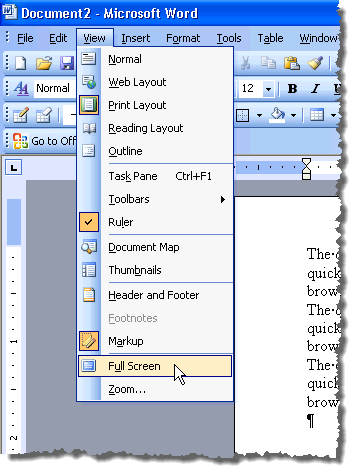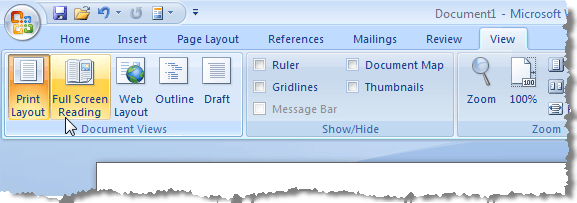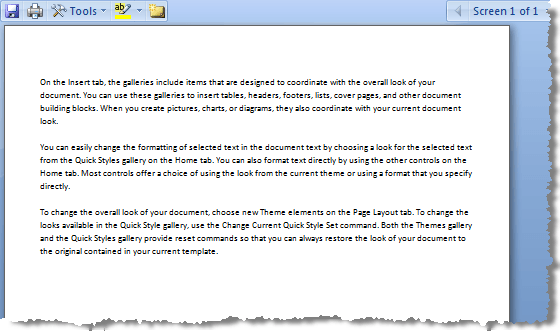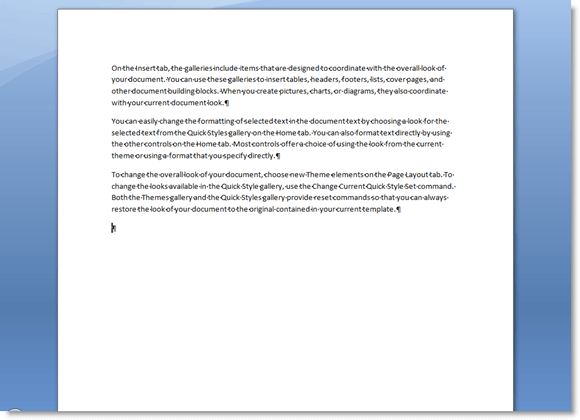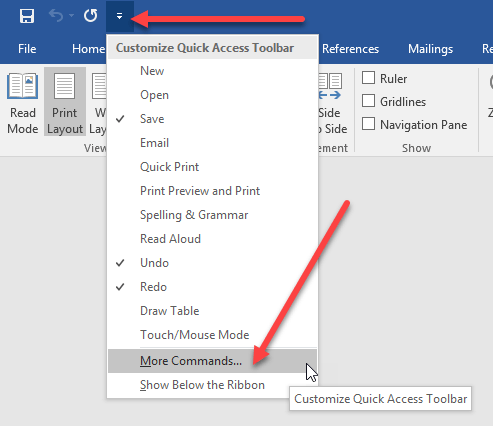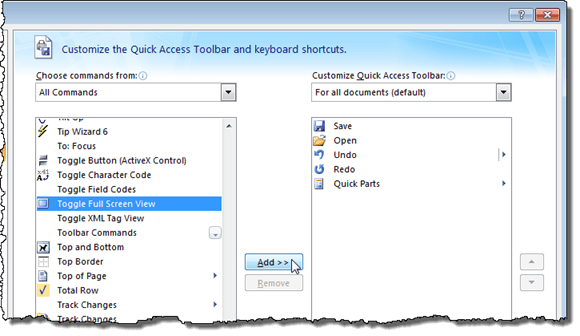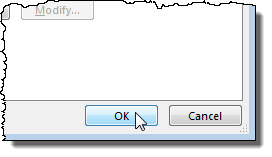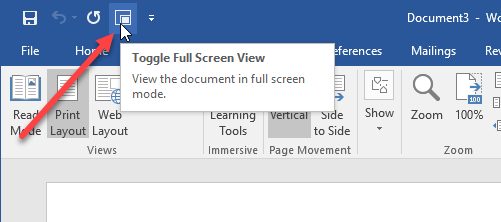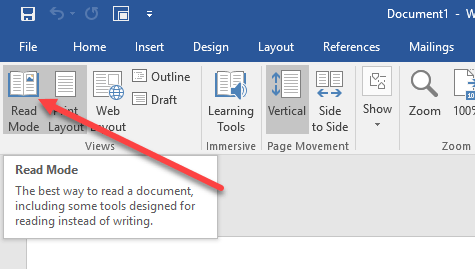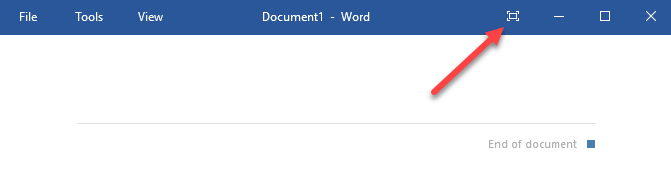Benar-benar versi lama Microsoft Word memiliki mode layar penuh yang tersedia di bawah menu Lihat, yang sangat ideal jika Anda ingin melakukan presentasi konten di dokumen Anda atau jika Anda hanya ingin gunakan semua layar real estate.
Opsi ini memungkinkan Anda untuk menyembunyikan elemen Office di sekitar tepi dokumen, membuat dokumen mengambil seluruh layar. Namun, dimulai dengan Word 2007, opsi tampaknya telah berubah atau menghilang. Misalnya, Word 2007 memiliki mode Full Screen Readingyang tersedia pada pita Lihat.
Namun, mode ini tampaknya mirip dengan Pratinjau Cetakdan tidak menghasilkan efek presentasi. Dokumen tidak mengambil seluruh layar dan masih ada elemen Office di sekitar tepi dokumen.
Di Word 2010, 2013, dan 2016, bahkan tidak ada opsi Full Screen Reading. Mode Layar Penuhdari Word lama masih ada di versi Word yang lebih baru, tetapi ini adalah fitur tersembunyi. Ada tiga cara berbeda yang bisa Anda dapatkan dalam mode presentasi layar penuh di Word, yang akan saya bicarakan di bawah.
Ini juga perlu dicatat bahwa dua metode pertama yang disebutkan di bawah ini juga dapat digunakan dengan Excel, PowerPoint dan aplikasi Office lainnya. Jadi jika Anda ingin melihat spreadsheet Excel Anda dalam mode layar penuh, Anda dapat menggunakan pintasan keyboard atau metode toolbar akses cepat di bawah ini.
Pintasan Keyboard
Anda dapat memasukkan tradisional Mode Layar Penuhdengan menekan Alt + Vdan kemudian menekan U. Semua elemen Office dihapus dan Anda ditinggalkan dengan bilah gulir di sisi kanan layar, jika berlaku, untuk panjang dokumen saat ini. Tekan Escuntuk keluar dari mode tampilan ini.
Bilah Alat Akses Cepat
Untuk membuat Mode Layar Penuhlebih mudah diakses, Anda dapat menambahkan mode tampilan ini ke bilah alat Akses Cepat. Untuk melakukan ini, klik panah drop-down kecil yang terletak di sisi kanan toolbar akses cepat. Dari daftar, pilih Lebih Banyak Perintahdi bagian bawah.
Dalam Pilih perintah daribox, pilih Semua Perintahterlebih dahulu. Kemudian, gulir ke bawah dalam daftar sampai Anda menemukan perintah Beralih Tampilan Penuh. Pilih dan klik tombol Tambah.
Klik OKuntuk menutup Word Optionskotak dialog.
Tombol Toggle Full Screen Viewsekarang tersedia di bilah alat Akses Cepat
Saat Anda melihat dokumen dalam tampilan Layar Penuhdi Word, pita benar-benar menghilang dan tidak dapat diakses. Untuk mendapatkan kembali menu, Anda harus menekan Escuntuk kembali keluar dari tampilan Layar Penuh.
Mode Baca
Akhirnya, Word memiliki satu opsi lain yang disebut Mode Baca. Jika Anda mengeklik Lihat di pita, Anda akan melihatnya di ujung kiri. Mode ini pada dasarnya menyembunyikan elemen Word tertentu dari layar dan memformat halaman secara berbeda.
Jika Anda mengklik opsi ini, jendela akan tetap menjadi ukuran yang sama, tetapi Anda hanya akan melihat bilah alat di bagian atas hanya dengan beberapa opsi.
Jika Anda mengeklik kotak kecil kecil ikon di sebelah kanan atas, itu akan menyembunyikan bilah alat dan menjadikan jendela layar penuh. Anda bisa mendapatkan kembali bilah alat dengan hanya menggerakkan mouse ke bagian atas layar. Untuk keluar dari Mode Baca, Anda harus mengklik Lihatdan kemudian pilih Edit Dokumen. Dalam mode baca, Anda tidak dapat mengedit dokumen, sedangkan pada mode layar penuh lainnya, Anda masih dapat mengedit dokumen Word.
Pada dasarnya semua cara Anda bisa mendapatkan dokumen ke mode layar penuh untuk Word. Dua metode pertama juga berlaku untuk program Office lainnya seperti Excel dan PowerPoint. Selamat menikmati!